Kadrowanie zdjęć to funkcja, która umożliwia nam pozbycie się zbędnych elementów ze zdjęć i innych grafik. Przydaje się, gdy na którymś z brzegów zdjęcia znajduje się jakiś niechciany obiekt, który psuje jego kompozycję, bądź kiedy chcemy po prostu wyciąć z niego jedynie ważną dla nas część. Na szczęście, w systemie macOS mamy dwa programy, które umożliwiają wykonanie tych zadań bez zakupu dodatkowych programów.
Kadrowanie w programie podgląd
Jeśli chcemy po prostu pozostawić jakąś część zdjęcia, wtedy najłatwiej skorzystać z programu Podgląd, dostępny w systemie macOS. Otwieramy w nim grafikę do edycji, a następnie włączamy pasek narzędzi oznaczeń wybierając z menu górnego Widok, a w nim Pokaż pasek narzędzi oznaczeń, bądź, bądź klikając w poniższą ikonę.

Tam wybieramy opcję Narzędzia zaznaczania…
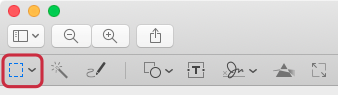
…którą zaznaczamy obszar zdjęcia, który chcemy pozostawić.
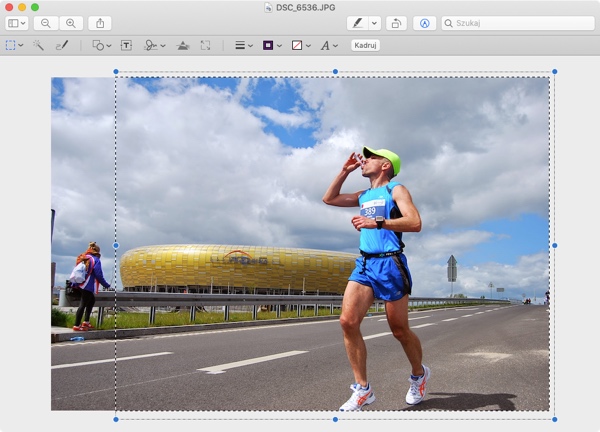
Teraz wystarczy już tylko kliknąć na przycisk Kadruj, a następnie zapisać zdjęcie.

Kadrowanie zdjęć z zachowaniem proporcji
Jedynym minusem powyższego rozwiązania jest to, że nie zachowuje on proporcji zdjęcia. Oczywiście, często na tym na nie zależy, jeśli jednak chcielibyśmy, żeby pozostało ono formacie typowym dla zdjęcia, bo np. chcielibyśmy je wydrukować, to warto skorzystać do tego z programu Zdjęcia, który również dostępny jest w systemie macOS. Otwieramy w nim nasze zdjęcie do skadrowania i klikamy na nim dwukrotnie, żeby było wyświetlone na całym oknie.
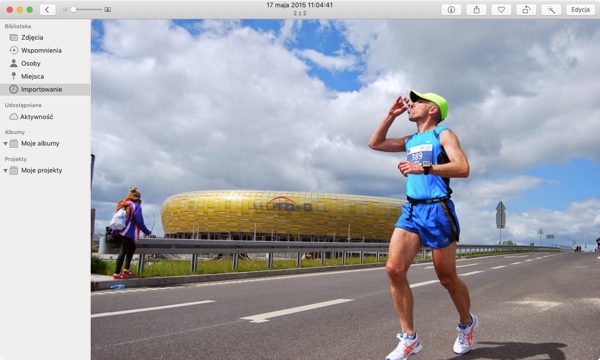
Teraz klikamy na przycisk Edycja, znajdujący się w prawym górnym rogu aplikacji.
![]()
Następnie przechodzimy do zakładki Kadrowanie.
![]()
Zanim jednak zaczniemy kadrować zdjęcie, z prawej strony okna rozwijamy opcję Proporcje i zaznaczmy w niej Oryginał, a niżej możemy jeszcze zaznaczyć, czy zdjęcie ma być poziome, czy pionowe.
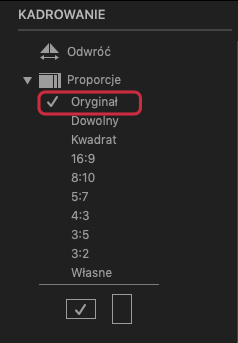
Teraz już możemy chwycić za któryś z rogów i dowolnie zmniejszyć zdjęcie. Po zmniejszeniu, możemy jeszcze dostosować ułożenie zdjęcia poprzez kliknięcie i przesuwanie kursora.
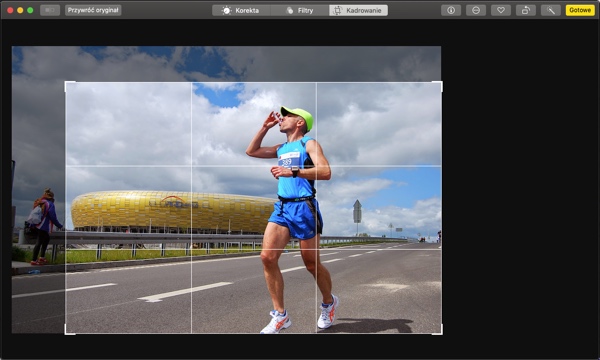
Po tym klikamy w żółty przycisk Gotowe, znajdujący się w prawym górnym rogu zdjęcia.
![]()
Tak zmienione zdjęcie możemy wyeksportować z aplikacji wybierając z menu górnego: Plik -> Eksportuj -> Eksportuj 1 zdjęcie…
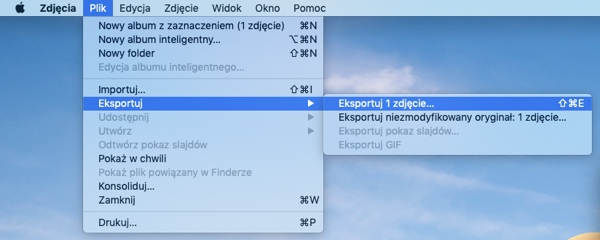
W okienku wybieramy preferowany format zdjęcia (zwykle będzie to JPEG) i klikamy przycisk Eksportuj.

Wybieramy już tylko miejsce jego zapisu i gotowe.
Natomiast jeśli chcesz zmniejszyć całe zdjęcie, bądź jego wagę, to polecam wpis: Zmiana rozmiaru zdjęć na Mac’u.

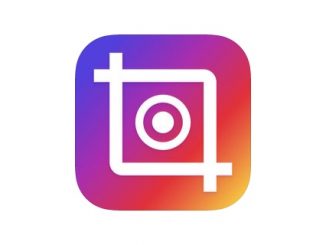
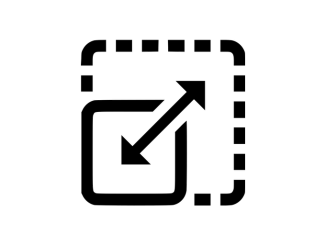
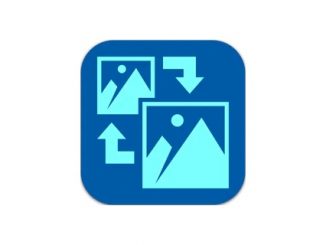
Bądź pierwszy, który skomentuje ten wpis!